כיצד להשתמש במילון המובנה של Microsoft Edge ב- Windows 10
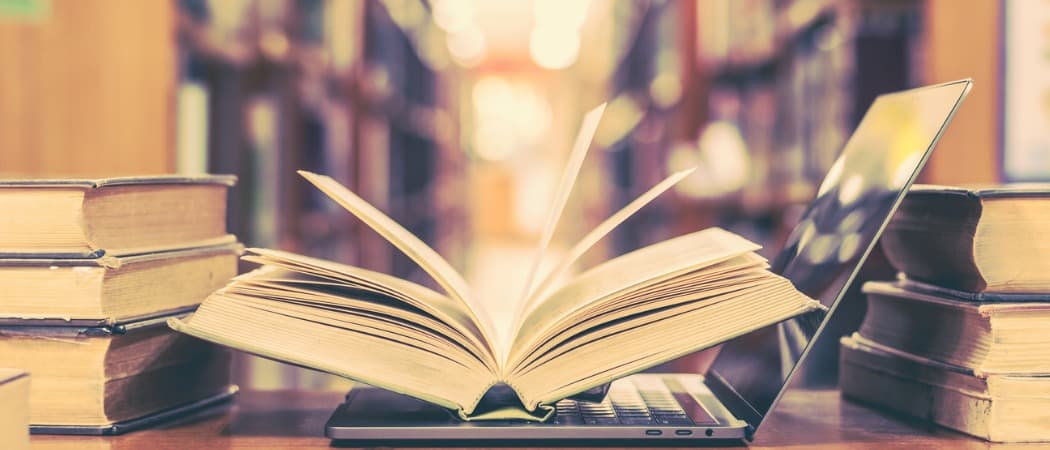
Microsoft Edge במערכת Windows 10 ממשיכה לקבל עדכונים חדשים והנה מבט כיצד להשתמש בתכונה המילונית החדשה עבור אתרים, ספרים אלקטרוניים ו- PDF.
ישנן מספר תכונות חדשות ב- Windows 10 1809aka עדכון אוקטובר 2018. למעשה, הראנו לכם את התכונות החדשות הטובות ביותר בשנת 1809 - אלה שתראו קודם. כיסינו גם תכונות חדשות אחרות העדינות יותר, אך בהופעה הופכים את מערכת ההפעלה לחוויה כוללת טובה יותר. תחום נוסף שקיבל שיפורים רבים הוא Microsoft Edge. אחד כזה כולל מילון מובנה המאפשר לחפש הגדרות תוך קריאת מאמר באינטרנט, מסמכי PDF או ספרים אלקטרוניים. להלן מבט לשימוש במילון החדש והשימושי ב- Microsoft Edge.
מילון המובנה של מיקרוסופט אדג '
כדי להתחיל במילון עליך לוודא שהיא מופעלת. ראש אל הגדרות> כללי ולחץ על המתג "הצג הגדרות inline for" ובדוק גם את כל סוג המסמך שאיתו ברצונך להשתמש.
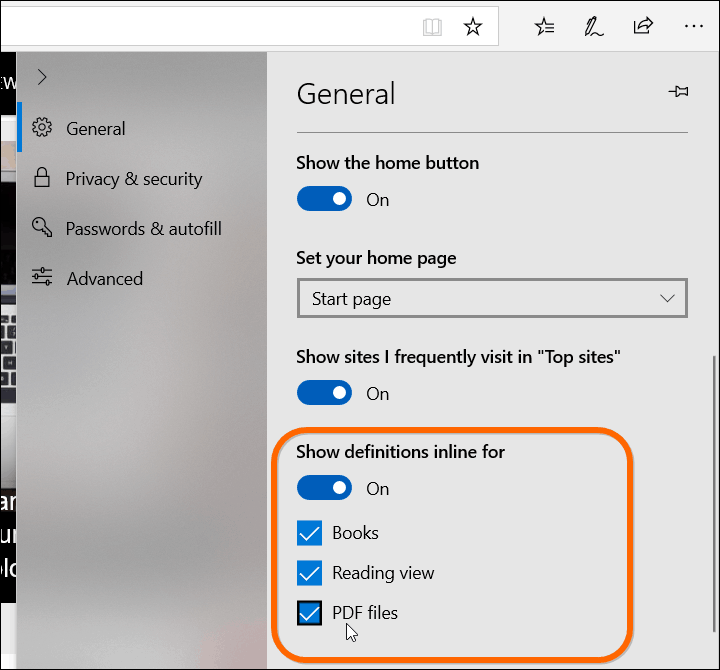
כדי להשתמש במילון, פתח דף אינטרנט ב- Readingצפה במסמכים, ספר אלקטרוני או PDF ופשוט לחץ לחיצה כפולה על המילה שאליה תרצה הגדרה. אם אתה רוצה הגייה, פשוט לחץ על סמל הרמקול בתיבת ההגדרה.
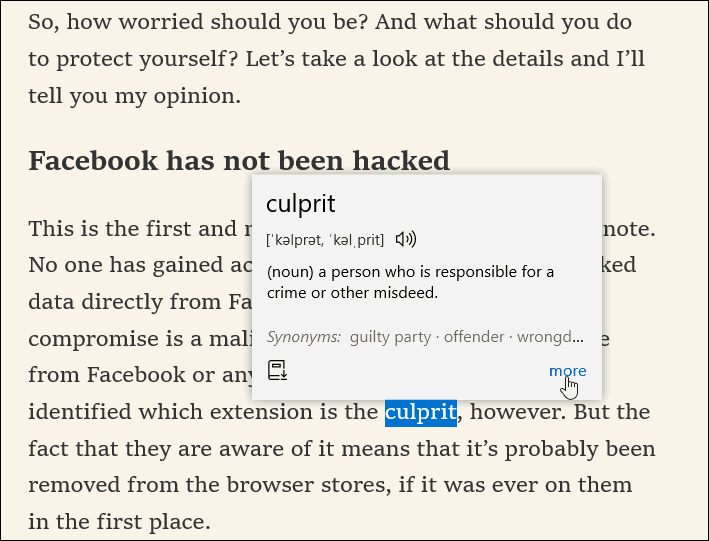
אם אתה זקוק למידע נוסף, לחץ עלקישור "יותר" בתיבת ההגדרה. ההגדרות ניתנות על ידי מילוני אוקספורד. תכונת המילון החדשה יכולה להיות שימושית במיוחד בעת קריאת ספרים אלקטרוניים ו- PDF.
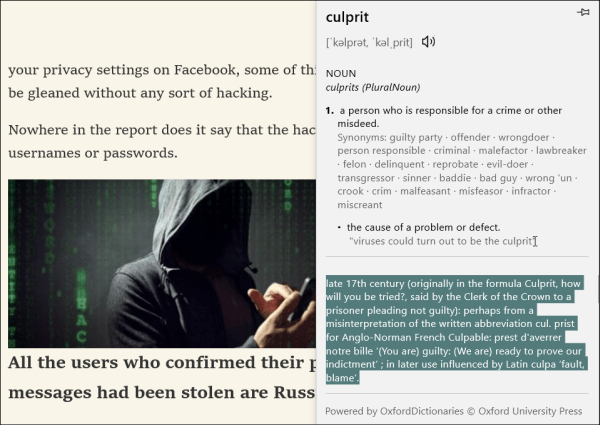
אם לא השתמשת ב- Microsoft Edge שלךהדפדפן הראשי, כדאי להסתכל שנית. אחרי שנים של עדכונים ושיפורים, זה עבר דרך ארוכה מאז היום הראשון שהשיק. מחדל בולט בהתחלה היה היעדר תמיכה בהרחבת הדפדפן. אבל זה היה תיקון כמה builds בחזרה וכעת הרחבות Edge יש קטע משלה בחנות Windows. כולל כמה מהתוספות הפופולריות ביותר לדפדפן Chrome ו- Firefox.
עם כל בניית תכונות חדשה של Windows 10, מיקרוסופטהקצה ממשיך להשתפר. ובעוד שלא שומעים על אדג 'הרבה, הוא התבגר די טוב, כולל התמיכה במילון זה. אנו נתאר תכונות חדשות מועילות אחרות של Edge כשנתקל בהן. מאפיין חדש נוסף וניתן לטעון הטוב ביותר הוא היכולת להשבית מדיה של הפעלה אוטומטית באתרים. אם יש לך תכונות Edge חדשות מועדפות, פשוט הודע לנו על כך.









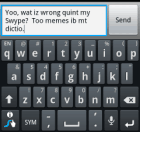
השאר תגובה